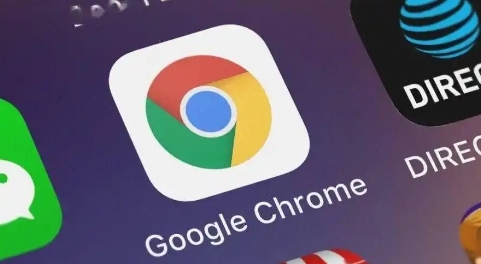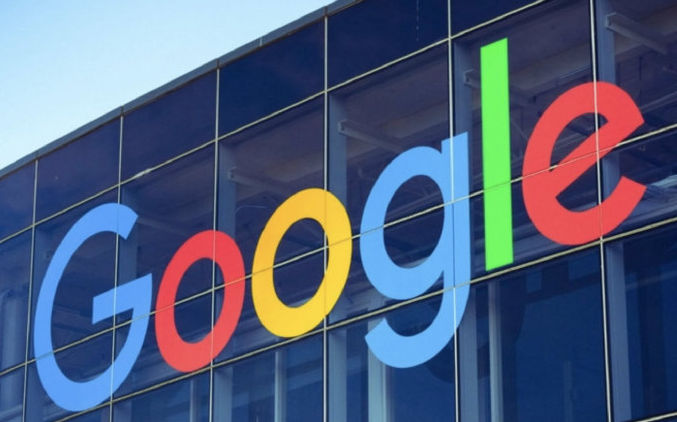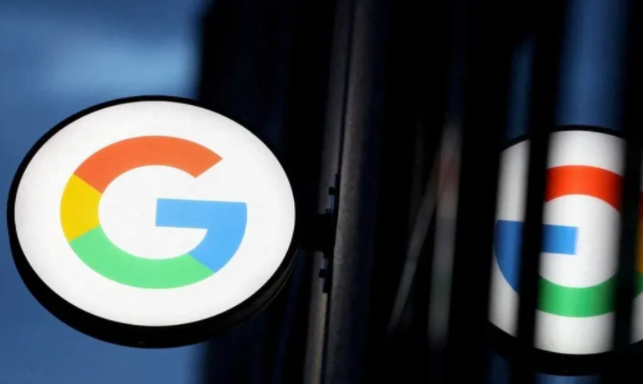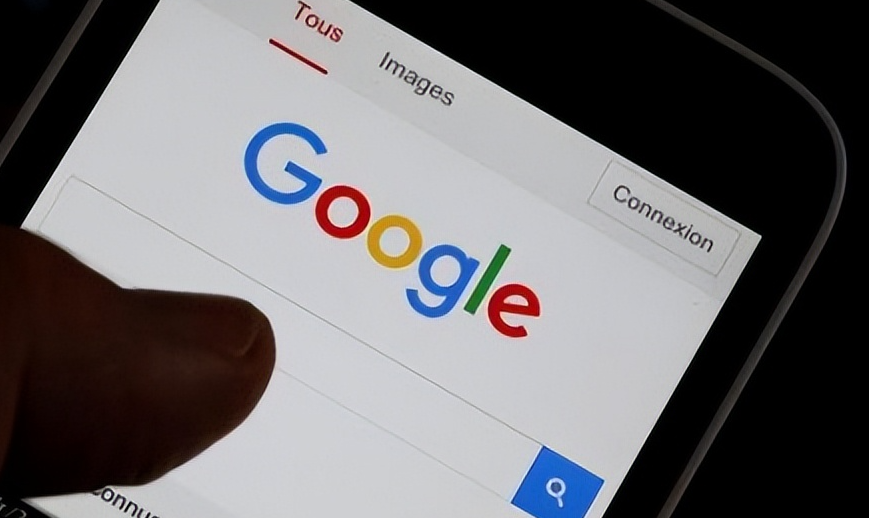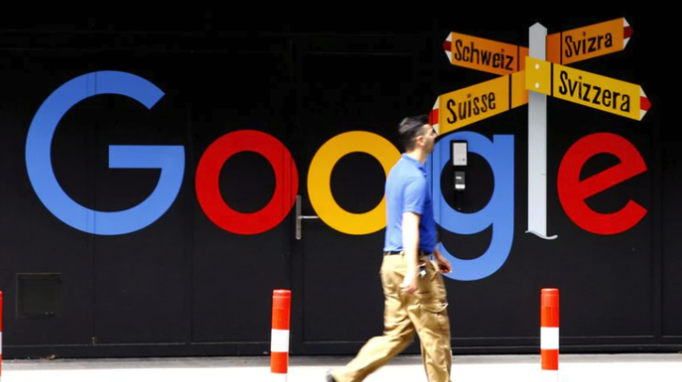一、关闭网站通知权限
1. 进入通知设置
- 打开Chrome→点击右上角三个点→选择“设置”→进入“隐私和安全”→点击“网站设置”→选择“通知”→删除所有允许发送通知的网站→或直接点击顶部开关关闭全局通知权限。
2. 屏蔽特定网站通知
- 在“通知”设置页面→找到需屏蔽的网站→点击网站名称旁的三个点→选择“删除”或“禁止”→保留其他必要通知(如工作群组)。
二、阻止第三方跟踪请求
1. 启用请勿跟踪功能
- 进入设置→选择“隐私和安全”→点击“Cookie和其他网站数据”→开启“向浏览的流量发送‘禁止跟踪’请求”→向网站表明匿名意图→减少广告定向跟踪(部分网站可能忽略此设置)。
2. 限制第三方Cookie
- 在“Cookie和网站数据”设置中→选择“不允许第三方Cookie”→阻止跨站追踪器收集浏览数据→独立登录时需手动输入密码。
三、增强隐私防护
1. 使用隐身模式
- 按`Ctrl+Shift+N`(Windows)或`Cmd+Shift+N`(Mac)→打开无痕窗口→所有操作不记录历史、Cookie→避免本地数据被用于广告分析→关闭窗口后自动清除痕迹。
2. 清理浏览数据
- 按`Ctrl+Shift+Del`(Windows)或`Cmd+Shift+Del`(Mac)→勾选“浏览历史”“Cookie等数据”“缓存图片”→时间范围选择“全部”→点击“清除数据”→防止旧数据泄露隐私。
完成上述步骤后,若仍遇到问题,可尝试联系谷歌支持团队或通过官方社区获取帮助。